Треугольный арбитраж
![]()
Описание идеи
Тема треугольного арбитража с завидной периодичностью поднимается на тематических форумах в Сети. Что же это такое?
Слово «арбитраж» в этом термине подразумевает некоторую нейтральность к рынку. «Треугольный» означает, что портфель состоит из трёх инструментов.
Возьмём самый популярный пример: треугольник «евро — фунт — доллар». В валютных парах он описывается так: EURUSD + GBPUSD + EURGBP. Требуемая нейтральность заключается в попытке купить и продать одновременно одни и те же инструменты, заработав при этом профит.
Выглядит это следующим образом. Любую пару из этого примера представляем через две остальные:
EURUSD=GBPUSD*EURGBP,
или GBPUSD=EURUSD/EURGBP,
или EURGBP=EURUSD/GBPUSD.
Все эти варианты идентичны, и выбор какого-либо из них мы подробнее рассмотрим ниже. Пока же остановимся на первом варианте.
Теперь разберемся с ценами bid и ask. Порядок действий будет такой:
- Покупаем EURUSD, т.е. используем цену ask. На балансе у нас плюс евро и минус доллары.
- Выражаем EURUSD через две другие пары.
- GBPUSD: евро тут нет, но есть доллар, а доллары мы должны продать. Чтобы продать доллары в GBPUSD, надо эту пару купить. Значит, используем ask. При покупке мы получим на баланс плюс фунт и минус доллар.
- EURGBP: евро нам надо купить, а фунт, который нам не нужен, — продать. Покупаем EURGBP, используем ask. На балансе у нас плюс евро и минус фунт. Всё сходится.
Итого имеем: (ask) EURUSD = (ask) GBPUSD * (ask) EURGBP. Мы получили необходимое равенство. Чтобы теперь на нём заработать, мы должны купить одну сторону и продать другую. Здесь возможны два варианта:
- Купить EURUSD дешевле, чем можем его продать, но выраженный по-другому: (ask) EURUSD (ask) GBPUSD * (ask)EURGBP
Дело осталось за малым: найти такую ситуацию и заработать на ней.
Обратите внимание: треугольник можно составлять и другим способом, переместив все три пары в одну сторону и сравнивая с 1. Все варианты идентичны, но вышеописанный, с моей точки зрения, легче воспринимается и объясняется.
И ещё одно важное дополнение: отслеживая эту ситуацию, мы можем искать момент для одновременной покупки и продажи. В этом случае профит будет моментальный, но такие моменты — большая редкость.
Немного чаще возникает ситуация, когда одну сторону мы можем купить дешевле, чем другую, но продать сейчас с прибылью не можем. Тогда мы ждём, когда этот дисбаланс пропадёт. Находиться в сделке нам безопасно, потому что наша позиция почти нулевая, т.е. мы вне рынка. Но надо понимать, откуда берется это «почти». Для идеального выравнивания торговых объёмов необходима точность, которая нам недоступна. Напомню, что чаще всего торговые объёмы округляются до 2 знака после запятой, а это для нашей стратегии слишком грубое округление.
Теорию мы разобрали, пора написать робота. Эксперт написан в процедурном стиле, поэтому понятен и начинающим программистам, и тем, кто по каким-либо причинам не любит ООП.
Краткое описание робота
Сначала создаём все возможные треугольники, правильно их расставляем и получаем все необходимые данные по каждой валютной паре.
Вся эта информация хранится в массиве структур MxThree. У каждого треугольника есть поле status. Начальное его значение = 0. Если треугольник нужно открыть, то статусу присваивается значение = 1. После подтверждения того, что треугольник открылся полностью, его статус меняется на 2. Если треугольник открылся не весь или его пора закрывать, то статус меняется на 3. Как только треугольник успешно закроется, статус вновь возвращается в положение 0.
Открытие и закрытие треугольников робот записывает в лог-файл, позволяющий проверить корректность действий и восстановить историю. Имя лог-файла: Three Point Arbitrage Control YYYY.DD.MM.csv.
Для тестирования загрузите в Тестер все необходимые валютные пары. Для этого нужно перед запуском Тестера запустить робота в режиме Create file with symbols. Если этого файла не будет, то робот прогонит тест по дефолтному треугольнику EUR+GBP+USD.
Используемые переменные
Код любого робота в моем исполнении начинается с включения заголовочного файла. В нем перечислены все инклюды, библиотеки и т.д. Этот робот — не исключение: сразу после блока описания следует строка #include «head.mqh» и т.д. :
Сейчас этот список не совсем понятен читателю, но статья написана в режиме следования за кодом, поэтому структура программы здесь не нарушается. По мере прочтения всё станет ясно. Все функции, классы, единицы кода для удобства разложены по отдельным файлам. Каждый включаемый файл, кроме стандартной библиотеки, у меня также начинается со строки #include «head.mqh». Это позволяет использовать IntelliSense во включаемых файлах и не держать в памяти названия всех необходимых сущностей.
Затем подключим файл для Тестера. Нигде в другом месте этого сделать нельзя, поэтому объявим его здесь. Эта строка нужна для загрузки символов в мультивалютный тестер:
Далее опишем используемые в программе переменные. Их описание тоже содержится в отдельном файле var.mqh:
Сначала идут дефайны, они простые и снабжены комментариями. Думаю, с их пониманием проблем не будет.
Затем идут две структуры stSmb и stThree. Логика у них следующая: любой треугольник состоит из трёх валютных пар. Поэтому, описав одну из них однажды и использовав ее три раза, мы получим треугольник. stSmb — это и есть структура, описывающая валютную пару и её спецификацию: возможные торговые объёмы, переменные _Digits и _Point, текущие цены на момент открытия и некоторые другие. А в структуре stThree три раза используется stSmb — это и есть наш треугольник. Также сюда добавлены некоторые свойства, относящиеся только к треугольнику: текущий профит, мэджик, время открытия и т.д. Далее следуют режимы работы, о которых мы поговорим позже, и входные переменные. Входные переменные тоже описаны в комментариях, но на двух из них мы остановимся чуть подробнее:
В параметре inMaxThree хранится максимально возможное количество одновременно открытых треугольников. При 0 оно не используется. Например, если параметр установлен на 2, то одновременно может быть открыто не более 2 треугольников.
Параметр inProfit содержит размер комиссии, если она есть.
Начальная настройка
Итак, включаемые файлы и используемые переменные описаны. Далее приступаем к блоку OnInint().
Перед старом эксперта необходимо проверить корректность введённых параметров и получить начальные данные там, где это необходимо. Если всё успешно, начнем работу. Я стараюсь задавать в экспертах минимум входных настроек, и данный робот не стал исключением.
Только один из 6 входных параметров может привести к невозможности работы эксперта — это торговый объём. Мы не можем открывать сделки с отрицательным объёмом. Все остальные настройки на корректность работы не влияют. Проверки проводятся в самой первой функции блока OnInit().
Ознакомимся с её кодом.
Так как робот написан в процедурном стиле, то придется завести несколько глобальных переменных. Одна из них — хэндл лог-файла. Имя состоит из фиксированной части и даты старта робота — это сделано для простоты контроля, чтобы не искать потом в рамках одного файла, откуда начинается лог за тот или иной старт. ОБратите внимание, что имя меняется каждый раз при новом запуске, при этом прошлый файл с таким же именем, если он есть, удаляется.
В работе эксперт использует 2 файла: файл с найденными треугольниками (который создается только при соответствующем выборе пользователя) и лог-файл, куда записывается время открытия и закрытия треугольника, цены открытия и некоторая дополнительная информация для удобства контроля. Лог-файл ведется всегда.
Составление треугольников
Чтобы составить треугольники, нам нужно рассмотреть следующие аспекты:
- Источник треугольников — из окна «Обзор рынка» или из заранее подготовленного файла.
- В тестере ли мы? Если да, то в нужно загрузить символы в Обзор рынка. Нет смысла загружать всё возможное, поскольку обычный домашний компьютер просто не справится с нагрузкой. Будем искать заранее подготовленный файл с символами для тестера. Если же его нет, то протестируем стратегию на стандартном треугольнике: EUR+USD+GBP.
- Чтобы упростить код, введём ограничение: все символы в треугольнике должны иметь одинаковый размер контракта.
- Не забываем, что треугольники можно составить только из валютных пар.
Первая необходимая функция — составление треугольников из Обзора рынка.
Вторая необходимая функция — чтение треугольников из файла
Последняя функция, которая нужна в этом разделе — это обёртка двух предыдущих функций. Она отвечает за выбор источника треугольников в зависимости от входных настроек робота. Также в ней проверим, где запускается робот. Если в Тестере, то вне зависимости от выбора пользователя загружаем треугольники из файла. Если файла нет — загружаем дефолтный треугольник EURUSD+GBPUSD+EURGBP.
Здесь мы использовали одну вспомогательную функцию — fnSmbCheck() . В ней проверяется, есть ли ограничения на работу с символом. Если есть, то мы его пропускаем. Вот её код.
Итак, треугольники составлены. Функции их составления помещены во включаемый файл fnSetThree.mqh. Функция проверки символа на ограничения помещена в отдельный файл fnSmbCheck.mqh.
Мы составили все возможные треугольники. Пары в них могут располагаться в произвольном порядке, и это вызывает массу неудобств, поскольку нам необходимо определить, каким образом одну валютную пару выразить через другие. Чтобы навести порядок, на примере евро-доллар-фунт рассмотрим все возможные варианты расположения:
| № | символ 1 | символ 2 | символ 3 | |
|---|---|---|---|---|
| 1 | EURUSD = | GBPUSD | х | EURGBP |
| 2 | EURUSD = | EURGBP | х | GBPUSD |
| 3 | GBPUSD = | EURUSD | / | EURGBP |
| 4 | GBPUSD = | EURGBP | 0 | EURUSD |
| 5 | EURGBP = | EURUSD | / | GBPUSD |
| 6 | EURGBP = | GBPUSD | 0 | EURUSD |
‘x’ = умножить, ‘/’ = разделить. ‘0’ = действие невозможно
В приведённой выше таблице видно, что треугольник можно составить 6 способами, но два из них — строки 4 и 6 — не позволяют выразить первый символ через два оставшихся. Значит, эти варианты отпадают. Остальные 4 варианта идентичны. Неважно, какой символ и через какие другие мы выражаем, но нам важна скорость. Операция деления более медленная чем умножение, поэтому отбросим варианты 3 и 5. Осталось два варианта: строки 1 и 2.
Остановимся на варианте в строке 2 из-за удобства восприятия. Таким образом нам не придётся вводить в робота дополнительные поля ввода для первого, второго и третьего символов, да это и невозможно, поскольку мы торгуем не один треугольник, а сразу все возможные.
Удобство нашего выбора: так как мы торгуем арбитраж, а эта стратегия подразумевает нейтральную позицию, то мы должны купить и продать одно и то же. Пример: Buy 0.7 лота EURUSD и Sell 0.7 лота EURGBP — мы купили и продали 70000€. То есть, мы имеем позицию, несмотря на то, что находимся вне рынка, поскольку в покупке и продаже фигурировал один объём, но выраженный в разных деньгах. Нам нужно скорректировать их, проведя сделку по GBPUSD. Другими словами, мы сразу знаем, что у символов 1 и 2 всегда должен быть одинаковый объём, но разное направление. Также заранее известно, что у третьей пары объём равен цене второй пары.
Функция которая правильно расставляет пары в треугольнике:
Функция целиком расположена в отдельном файле fnChangeThree.mqh.
И последний шаг, который нужен, чтобы закончить подготовку треугольников: сразу загрузим все данные по используемым парам, чтобы впоследствии не тратить время на обращение за ними. Нам понадобится следующее:
- минимальный и максимальный объём торговли по каждому символу;
- количество знаков в цене и в объёме для округления;
- переменная Point и Ticksize. Я не сталкивался с ситуацией, когда у валютных пар они различны, но всё же получим все данные и будем использовать их в нужных местах.
Функция располагается в отдельном файле fnSmbLoad.mqh
На этом раздел о составлении треугольников можно считать закрытым. Двигаемся дальше.
Режимы работы эксперта
Режим «Symbols from Market Watch» подразумевает, что мы запускаем робота на текущем символе и составляем рабочие треугольники из окна Обзор рынка. Это основной режим работы, и он не требует дополнительной обработки.
Режим «Symbols from file» отличается от первого только источником получения треугольников — из ранее подготовленного файла.
Режим «Create file with symbols» как раз и создаёт файл с треугольниками, которые мы в будущем используем или во втором режиме работы, или в тестере. Данный режим предполагает только составление треугольников, после которого работа эксперта завершается.
Опишем эту логику:
Функция записи данных в файл простая и особых комментариев не требует:
Кроме самих треугольников, запишем и дополнительную информацию: разрешённые объёмы торговли, размер контракта, количество знаков в котировках. Эти данные из файла нам нужны только для визуального контроля свойств символов.
Данная функция размещена в отдельном файле fnCreateFileSymbols.mqh
Рестарт робота
Мы практически завершили стартовые настройки эксперта. Нам осталось ответить еще на один вопрос: как обработать восстановление после сбоя? Если произошла кратковременная потеря интернета — это не страшно. Робот продолжит нормально работать после повторного подключения к Сети. А вот если придётся перезапустить робота, то нам необходимо найти свои позиции и продолжить работу с ними.
Функция которая решает проблемы с перезапуском робота:
Как и ранее, данная функция находится в отдельном файле: fnRestart.mqh
Обратите внимание на асинхронный режим отправки ордеров. Стратегия предполагает максимально оперативные действия, поэтому используем этот режим выставления. Будут и сложности: нам понадобится дополнительный код для отслеживания, успешно ли открыта позиция. Рассмотрим всё это ниже.
На этом блок OnInit() закончен, можно переходить к телу робота.
OnTick
Сначала посмотрим, есть ли у нас в настройках ограничение по максимально возможному количеству открытых треугольников. Если есть и мы достигли установленного предела, то существенную часть кода на этом тике можно пропустить:
Проверка проста. Мы объявили локальную переменную для подсчёта открытых треугольников и перебрали в цикле наш основной массив. Если статус треугольника не 0 — значит, он в работе.
После подсчёта открытых треугольников, если ограничение позволяет, начинаем просматривать все остальные треугольники и следить за их состоянием. За это отвечает функция fnCalcDelta():
Рассмотрим её код подробнее:
Я подробно снабдил функцию комментариями и объяснениями. Надеюсь, у читателя не останется по ней вопросов. За кадром осталось два момента: используемый механизм выбора доступного мэджика и непосредственно открытие треугольника.
Вот так мы выбираем доступный мэджик:
А вот так открываем треугольник:
Как обычно, функции выше расположены в отдельных файлах fnCalcDelta.mqh, fnMagicGet.mqh и fnOpen.mqh.
Итак, мы нашли нужный треугольник и отправили его на открытие. В MetaTrader 4 или на хеджинговых счетах в MetaTrader 5 это по факту означает окончание работы эксперта. Но нам надо ещё отследить успешность открытия треугольника. Для этого я не использую события OnTrade и OnTradeTransaction, поскольку в их случае нет гарантий получения успешного результата. Вместо них я проверяю количество текущих позиций — стопроцентный индикатор.
Рассмотрим функцию контроля открытия позиций:
Используемая нами функция записи в лог-файл проста :
Итак, мы нашли треугольник для входа, успешно открыли по нему позиции. Теперь надо посчитать, сколько же мы на нем заработали.
За закрытие треугольника отвечает простая функция:
Мы практически подошли к концу, осталось проверить успешность закрытия и вывести что-нибудь на экран. Если робот ничего не пишет, то кажется что он не работает.
Вот наша проверка на успешность закрытия. Кстати, для открытия и закрытия можно было реализовать одну функцию, просто изменив направление сделки, но мне этот вариант не очень понравился, поскольку между открытием и закрытием все же есть небольшие процедурные различия.
Проверяем успешность закрытия:
И напоследок выведем что-нибудь в виде комментариев на экран. Это своеобразная «косметика» для визуального сопровождения. Выводим следующее:
- Всего треугольников отслеживается
- Открытых треугольников
- 5 самых ближайших к открытию треугольников
- Открытые треугольники, если есть
Вот код данной функции:
Тестирование
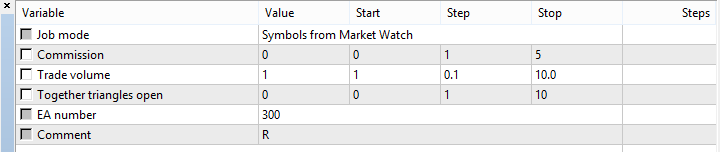
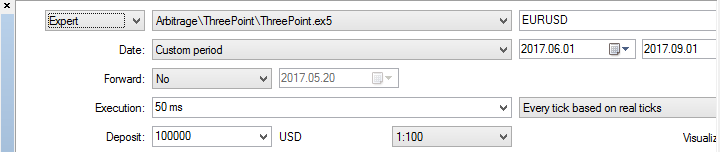


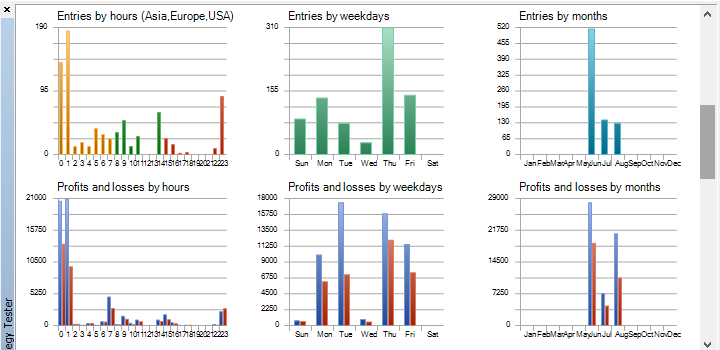
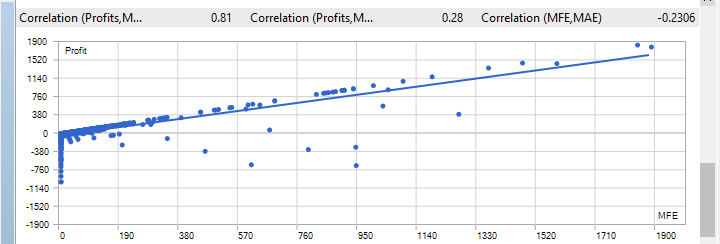
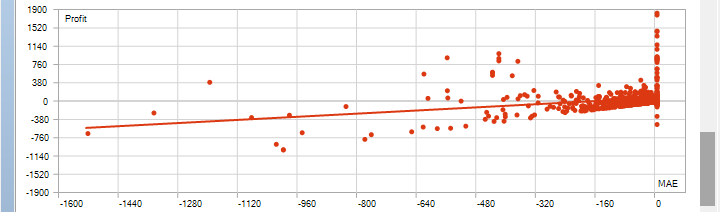
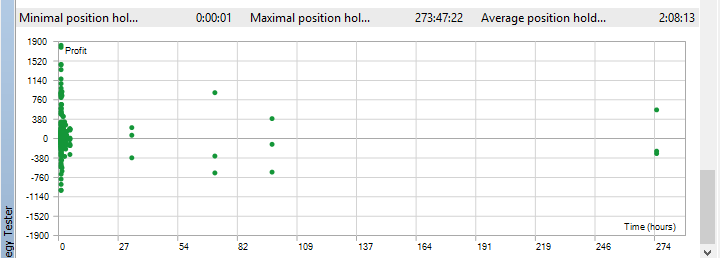
Можно для интереса пройти тест в режиме моделирования тиков, сравнить с тестированием на реальных тиках. Можно пойти ещё дальше: сравнить результаты тестов на реальных тиках с реальной работой и сделать вывод, что мультитестер очень далёк от реальности.
Результаты работы из практики показывают, что в среднем можно рассчитывать на 3-4 сделки в неделю. Чаще всего позиция открывается ночью и, как правило, в треугольнике присутствует низколиквидная валюта типа TRY, NOK, SEK и похожие. Профит робота зависит от торгуемого объёма, а поскольку сделки возникают нечасто, то этот советник легко может манипулировать большими объёмами, при этом работая параллельно с другими роботами.
Риск робота легко поддаётся расчётам: 3 спреда * на количество открытых треугольников.
Для подготовки валютных пар, с которыми можно работать, рекомендую сначала открыть все символы, затем скрыть те, у которых запрещена торговля и которые не являются валютными парами. Более быстро эту операцию можно провести с использованием незаменимого для любителей мультивалютных стратегий скрипта: https://www.mql5.com/ru/market/product/25256
Напомню также, что история в тестере не загружается с сервера брокера — она должна быть заранее загружена в клиентский терминал. Поэтому это надо сделать либо самостоятельно перед стартом тестирования, либо вновь используя указанный выше скрипт.
Перспективы развития
Можно ли улучшить результаты работы? Конечно можно. Для этого нужно сделать свой агрегатор ликвидности, но минус этого подхода — необходимость открытия счетов у многих брокеров.
Также можно ускорить и результаты тестирования. Для этого есть два пути, которые можно совместить. Первый шаг — ввести дискретность расчёта, постоянно при этом отслеживая только те треугольники, где вероятность входа очень высокая. Второй путь — использовать OpenCL, что для данного робота крайне разумно.
Форекс арбитраж – торгуем спредом!

Здравствуйте, господа трейдеры! Сегодня мы с вами рассмотрим интересный советник, прибыльность которого достигает сотни процентов без риска за один торговый день. Однако данный советник не применяет такие методы торговли, как скальпинг, хеджирование или Мартингейл, которые в конечном результате приводят к сливу вашего депозита. Сегодня пойдет речь об арбитраже на Форекс, в этой статье вы узнаете, что собой представляет Форекс арбитраж и как можно зарабатывать на автомате при помощи арбитражного советника SA EA 600.
Смотрите также надежный рейтинг брокеров с реальными отзывами трейдеров.
Что такое арбитраж на Форекс?
Форекс арбитраж – это торговая стратегия, которая позволяет трейдерам использовать ценовые различия между двумя брокерами для получения прибыли. Например, Брокер A котирует EURUSD на уровне 1.3000 / 1.3002, и в то же время Брокер B дает вам следующие котировки для той же валютной пары: 1.3004 / 1.3006. Если вы покупаете у Брокера A и одновременно продаете у Брокера B, вы получите 2 пипса только от разницы в котировках. Эти различия или неэффективность чаще всего происходят из-за децентрализованных рыночных и интернет-задержек, вызванных плохой связью и оборудованием.
Занимаясь арбитражем, вы должны реагировать очень и очень быстро, поскольку даже небольшое отставание в вашем интернет-соединении может помешать вам открыть длинную и короткую позицию по двум отдельным брокерам до выравнивания котировок. Другими словами, для того, чтобы практиковать Форекс арбитраж, вам нужны две вещи: котировки неэффективности (например, различия в ценах между брокерами) и способность действовать максимально быстро. Разница между котировками двух брокеров часто бывает настолько маленькой, что невозможно открывать сделки вручную, поэтому многие трейдеры применяют в торговле специальные скрипты или советники для арбитража.
Мы предлагаем вам бесплатно скачать арбитражный Форекс советник SA EA 600, который состоит из двух торговых роботов: SA_Server.mq4 (серверный советник) и SA_EA.mq4 (фактический торговый робот). Первый советник должен быть установлен у брокера с быстрыми котировками, а второй – у брокера с запаздывающими котировками и хорошим исполнением. Советник SA EA 600 контролирует котировки обоих брокеров и открывает позицию, когда видит выгодную разницу в котировках двух брокеров.
Характеристики арбитражного советника SA EA 600
Тип советника – арбитражный
Торговая платформа – MetaTrader 4
Время торговли – круглосуточно
Таймфрейм – M5
Валютные пары – EURUSD, USDJPY, GBPUSD, USDCHF, USDCAD, EURJPY, EURGBP, AUDUSD, NZDUSD и другие валютные пары с минимальным спредом
Рекомендуемые брокеры с быстрыми котировками: IC Markets, Tickmill, ActivTrades, LMAX, HYCM
Рекомендуемые брокеры с запаздывающими котировками: Forex4you , RoboForex , Alpari
Установка советника SA EA 600 в торговый терминал MT4
У трейдеров, торгующих арбитраж на Форекс при помощи советника SA EA 600 и ему подобным, часто возникает путаница относительно того, какого торгового робота и куда устанавливать. Для начала необходимо подобрать связку брокеров с быстрыми и запаздывающими котировками. Это достаточно сложный процесс, требующий от трейдера времени и терпения, так как от этого во многом зависит прибыльность торгового эксперта. Допустим, была выбрана связка брокеров IC Markets – RoboForex. Необходимо, чтобы у обоих брокеров были открыты реальные торговые счета. Однако в IC Markets и других брокерах с быстрыми котировками пополнять баланс не нужно, поскольку они используются только для поиска разницы в котировках между брокерами. А вот RoboForex уже будет использоваться непосредственно для торговли, поэтому не забудьте пополнить депозит. Для комфортной торговли рекомендуется пополнить депозит от 500 долларов и выше. Желательно, использовать брокеров с пятизначными котировками, при этом открывать счета ECN-PRO.
В IC Markets на каждую из выбранных для торговли валютных пар мы устанавливаем серверный советник SA_Server.mq4, при этом не забываем включить кнопку «Авто-торговля» на панели инструментов. Затем переходим в RoboForex и на те же валютные пары устанавливаем советник SA_EA.mq4, который и будет открывать сделки, анализируя данные котировок с серверного советника. Валютные пары можно выбирать любые, главное, чтобы спред был не более 5 пунктов, таймфрейм устанавливаем на M5. Настройки советников изменять не нужно. Можно только поменять мэджики для разных валютных пар и установить необходимый процент риска для мани-менеджмента.

Также при необходимости вы можете изменить значения тейк-профита и стоп-лосса.

Если вы не знаете, как устанавливать советники в торговый терминал MetaTrader 4, то рекомендуем вам ознакомиться со следующей статьей, где все подробно расписано, как и что нужно делать.
Вспомогательный советник CloseAtProfit
Помимо основного арбитражного советника SA EA 600 также можно использовать вспомогательный торговый эксперт CloseAtProfit. Он применяется для закрытия ордеров после определенной прибыли или убытка. Вы можете определить, закрывать торги только по текущей валютной паре или закрывать все сделки по всем валютным парам, закрывать только открытые сделки или удалять отложенные ордера. Установка советника CloseAtProfit осуществляется у того же брокера, на котором установлен торговый робот SA_EA.mq4 (в нашем примере RoboForex). Необходимо открывать по два одинаковых графика валютной пары: на одной будет установлен советник SA_EA.mq4, а на другой – CloseAtProfit.
Советник CloseAtProfit имеет следующие настройки:
- useProfitToClose – если этот параметр находится в режиме true, советник закрывает ордера, когда прибыль будет больше значения параметра profitToClose;
- useLossToClose – если данный параметр находится в режиме true, советник закрывает ордера, когда убыток будет больше значения параметра lossToClose;
- AllSymbols – если этот параметр находится в режиме true, советник закрывает сделки по всем валютным парам, а если false, то только по текущей валютной паре, на которой установлен советник CloseAtProfit;
- PendingOrders – при установленном значении true советник также закрывает отложенные ордера по всем валютным парам или текущему торговому инструменту в зависимости от настройки AllSymbols;
- MaxSlippage – максимально допустимое проскальзывание в пунктах;
- showMenu – при установленном значении true советник показывает на графике информацию об открытых ордерах, объемах лота и прибыли;
- menuColor – цвет текста меню;
- variablesColor – цвет переменных;
- font – размер шрифта.
Рекомендации по торговле арбитражным советником SA EA 600
Советник SA EA 600 показывает сверхприбыльную доходность. Всего лишь за пару дней торговли он принес более 1300% прибыли, открыв 466 сделок, более 90% из которых закрылись в плюсе.

Как видно на скриншоте ниже, средняя продолжительность сделок составляет менее пяти минут, поэтому могут возникнуть проблемы с выводом прибыли, поскольку не все брокеры разрешают арбитраж на Форекс.

В связи с этим мы хотели бы дать несколько рекомендаций при работе с арбитражным советником SA EA 600:
- Внимательно подходите к выбору связки брокеров, читайте регламент перед открытием счета;
- Не оставляйте советник постоянно включенным, чтобы не привлекать внимание брокера. Заработали 1-2% в день, отключайте советник и ждите следующего торгового дня;
- Запускайте торгового робота на нескольких брокерах, так вы повысите прибыльность, и при этом увеличите вероятность того, что вам удастся вывести прибыль;
- Регулярно выводите прибыль (чем чаще, тем лучше);
- Подключите сервис по возврату спреда (рибейт) . Если брокер заблокирует вам прибыль, то есть шанс, что вам вернут часть спреда с каждой открытой сделки.
Важно! Арбитражный советник SA EA 600 не является Граалем. Прибыль, полученная в прошлые периоды, не гарантирует получения дохода в будущем. Торговля на Форекс сопряжена с риском, помните об этом перед заключением сделок!
Смотрите также, какие брокеры Форекс разрешают торговлю советниками.
Выводы
Арбитражный Форекс советник SA EA 600 является сверхприбыльным торговым экспертом. Однако не все брокеры разрешают арбитраж на Форекс, да и найти прибыльную связку брокеров, у которых наблюдается разница между котировками, является непростой задачей. Но, несмотря на все преграды, арбитражный советник работает, тому есть много примеров. Главное, не жадничать и регулярно выводить прибыль. Кроме того, мы рекомендуем вам подключить качественный VPS-сервер, поскольку прибыльность советника зависит от исполнения брокера и скорости интернет-соединения. Прибыльной вам торговли!
Бесплатно скачать арбитражный советник SA EA 600
Читайте также обзор разгонного советника GLX-3.1 Force.
https://www.mql5.com/ru/articles/3150
http://tradelife.ru/advisor-arbitrage.html